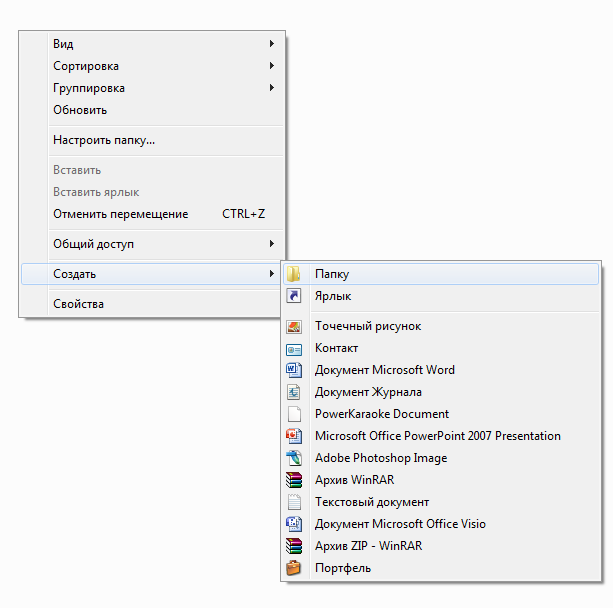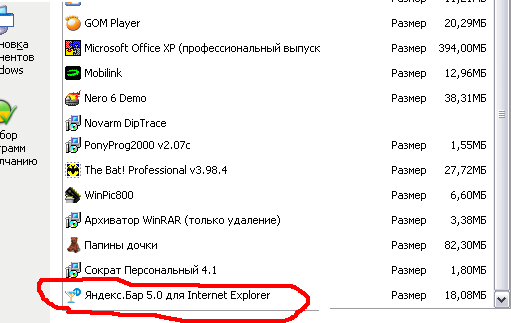Срок доставки товара в течении 1-3 дней !!!
|
|
Как соединить нетбук с компьютером? Как нетбук подключить к интернету
Нетбук подключен к Интернету. Что дальше?
Нетбук подключен к Интернету. Что дальше?
Из предыдущих глав мы узнали, какими способами можно подключить нетбук к Интернету. Теперь мы можем воспользоваться ресурсами Всемирной сети!
Далее выясним, что это за ресурсы и как именно к ним можно обратиться со своего компьютера.
Интернет — огромная компьютерная сеть. На компьютерах-серверах хранится различная информация и работают службы, которые обеспечивают доступ к этой информации.
Говоря об Интернете, в первую очередь мы представляем себе WWW — World Wide Web, или Всемирную паутину. Она состоит из веб-страниц — особого рода документов, которые содержат, помимо текста и картинок, ссылки на другие страницы.
Несколько веб-страниц, объединенные общей темой и тесно связанные между собой ссылками, называют веб-сайтом, или просто сайтом. Можно сказать, что Всемирная паутина состоит из сайтов, а сайты состоят, главным образом, из вебстраниц. Помимо них, на сайтах часто находятся и различные файлы — с помощью ссылок можно скачать (загрузить) эти файлы из Интернета на свой компьютер.
Особое место в Интернете занимают поисковые системы. Они позволяют найти среди миллиардов веб-страниц те, которые содержат нужную вам информацию.
Многие сайты сделаны так, чтобы пользователи могли помещать на их страницы собственные записи и даже самостоятельно создавать веб-страницы. На форуме, или конференции, пользователи могут обсуждать различные вопросы, отвечая друг другу. Блоги — своеобразные сетевые дневники — на таких сайтах вы можете создавать собственные веб-страницы и писать на них все, что хотите. Другие пользователи будут оставлять на ваших страницах свои комментарии.
Социальные сети, например, «Вконтакте» или «Одноклассники» — еще один вид сайтов. Регистрируясь на таком сайте, вы сообщаете о себе реальные сведения (имя, фамилию, год рождения и т. п.), по которым вас сумеют найти другие участники социальной сети, и заводите свою веб-страницу. На персональных страничках социальной сети пользователи могут выкладывать фотографии, оставлять друг другу сообщения.
Существуют специализированные сайты, на которых пользователи размещают свои фотографии (например, PhotoFile.ru) или видеозаписи (например,YouTube).
Очень важная служба Интернета — электронная почта (E-mail). C ее помощью пользователи Интернета пересылают друг другу электронные письма. Сообщение электронной почты отправляется на почтовый сервер и дожидается, когда получатель заберет его оттуда. К письму можно прикрепить файлы, например, картинки или видеозаписи.
Службы мгновенного обмена сообщениями (ICQ, IRC и другие) похожи на электронную почту, но в них передача и прием сообщений происходит в реальном времени. Дальнейшее развитие эта идея получила в сервисах IP-телефонии — с их помощью осуществляется голосовая или видеосвязь через Интернет.
В следующих главах мы рассмотрим, как пользоваться различными сервисами Интернета и то, какие для этого нужны программы. Начнем же со службы WWW и наиболее универсальной и востребованной программы — браузера.
Поделитесь на страничкеСледующая глава >
it.wikireading.ru
Как подключиться к Интернету?. Наглядный самоучитель работы на нетбуке
Как подключиться к Интернету?
В качестве примера рассмотрим утилиту подключения провайдера МТС — программу MTS Connect. Вместе с модемами других провайдеров поставляются другие программы, но принцип их работы практически один и тот же.
1. Щелкните на кнопке Пуск. Откроется меню кнопки Пуск.
2. Выберите в нем пункт Все программы. Развернется список установленных программ.
3. Выберите пункт MTS Connect|MTS Connect.
4. Откроется окно программы MTS Connect. Чтобы установить соединение с Интернетом, нажмите кнопку Подключить. Когда связь установлена, надпись на кнопке меняется на Отключить.
5. Для завершения сеанса и отключения нажмите кнопку Отключить.

Чтобы проверить баланс на счете:
1. Щелкните на кнопке Управление счетом.
2. Откроется окно управления счетом. Нажмите в нем кнопку Проверка баланса.

Через короткое время в этом окне отобразится остаток средств на вашем счете. Чтобы закрыть окно, нажмите кнопку OK.

Следующая глава >
it.wikireading.ru
Как выходить в интернет с нетбука?
Выход в интернет с нетбука, работающего под управлением операционной системы Linux или Windows, осуществляется таким же образом, как и с обычного ноутбука, и потому не требует пояснений. Но если на нетбуке установлена ОС Android, возникают трудности с подключением к нему 3G-модема.
Инструкция
imguru.ru
Как подключить телефон к нетбуку?. Наглядный самоучитель работы на нетбуке
Как подключить телефон к нетбуку?
В качестве примера приведем подключение телефона Nokia серии 6003. В нем установлена карта памяти, на которую производитель записал дистрибутив программы Ovi Suite. В комплекте с телефоном идет фирменный кабель USB.
Соедините кабелем телефон с нетбуком (1).
На экране телефона появится меню. С помощью джойстика выберите в нем пункт Хранение (2).
На экране нетбука откроется меню автозапуска. Выберите в нем пункт Открыть папку для просмотра файлов (3).
В окне Проводника отобразится содержимое диска D: (карты памяти телефона).
Щелкните двойным щелчком на значке файла Install_Nokia_Ovi_Suite (4).
Windows спросит у вас разрешения на то, чтобы внести изменения в настройки системы.
Нажмите в этом диалоге кнопку Да (5).

Начнется установка программы Nokia Ovi Suite.
Выберите язык установки (например, русский) и нажмите кнопку Далее (6).
Прочитайте лицензионное соглашение и нажмите кнопку Принимаю (7). Дальнейшая установка происходит автоматически.

Когда приложение установлено, программа установки сообщит вам об этом. Нажмите кнопку Готово (8).
Отсоедините кабель от телефона (9).

По окончании установки в первый раз программа Nokia Ovi Suite запускается автоматически и предлагает выполнить начальную настройку.
Нажмите в окне программы кнопку Пуск (10).

Выберите способ сопряжения телефона с компьютером — установите переключатель в положение КабельUSB.
Нажмите кнопку Далее (11).

Вновь присоедините кабель к телефону. В меню на экране телефона выберите пункт PC Suite (12).

Через короткое время мастер настройки сообщит, что телефон обнаружен и подключен.
Нажмите кнопку Далее (13).

В поле Введите имя устройства предлагается название, под которым ваш телефон будет отображаться в Nokia Ovi Suite. При желании измените это имя либо оставьте предложенное.
Нажмите кнопку Далее (14).

В заключительном окне мастера начальной настройки нажмите кнопку Готово (15).

Теперь программа полностью готова к работе!
Параметры подключения к Интернету она автоматически получает из SIM-карты телефона.
Поделитесь на страничкеСледующая глава >
it.wikireading.ru
Как выходить в интернет с нетбука
Выход в интернет с нетбука, работающего под управлением операционной системы Linux или Windows, осуществляется таким же образом, как и с обычного ноутбука, и потому не требует пояснений. Но если на нетбуке установлена ОС Android, возникают трудности с подключением к нему 3G-модема.
Спонсор размещения P&G Статьи по теме "Как выходить в интернет с нетбука" Как посмотреть, сколько трафика осталось Как войти в личный кабинет Стрим Как отключить GPRS-интернетИнструкция
1
Сразу после подключения к компьютеру модем начинает эмулировать съемный привод CD-ROM. На этом виртуальном диске расположена специальная программа для обслуживания модема. Именно она переключает прибор в режим, в котором он работает как модем. Обычно на него записана только версия этой программы для Windows, но иногда в дополнение к ней прилагается и версия для Linux. На нетбуке с ОС Android вы не сможете запустить ни ту, ни другую версию программы. Поэтому подключите модем к обычному компьютеру с Linux (при наличии соответствующей версии программы) или Windows, запустите программу, найдите в ее меню пункт, позволяющий отключить ввод PIN-кода, после чего отключите его, если этого не было сделано ранее.
2
Если режим ввода PIN-кода включен, на виртуальном диске модема записана программа только под Windows, а ни одного компьютера, работающего под управлением этой ОС у вас нет, временно переставьте SIM-карту из модема в телефон. Выйти в интернет с телефона вы с большой вероятностью не сможете, поскольку некоторые из таких карт имеют защиту от использования вне модема. Но вот отключить ввод PIN-кода, скорее всего, сможете, используя для этого соответствующий пункт меню аппарата. Сделав это, переставьте карту обратно в модем. При каждой перестановке обесточивайте как телефон, так и модем.
3
Если вам необходимо ввести USSD-команду для подключения безлимитного интернета, сделайте это одновременно с выполнением шагов 1 или 2 (в первом случае с компьютера, во втором - с телефона). С Android-нетбука ввести такую команду невозможно. Помните, что в роуминге интернет безлимитным не будет все равно.
4
Подключите модем снова к обычному компьютеру. Если он работает под управлением операционной системы Linux, запустите в нем программу Minicom, а если под управлением Windows - Hyper Terminal. В первой программе в качестве имени порта выберите /dev/ttyACM0, во второй - название модема. Установите соединение с модемом, а затем подайте на него команду: AT^U2DIAG=0.
5
Закройте соединение в терминальной программе и отключите модем. Подключите его снова, после чего убедитесь, что он больше не распознается как съемный привод CD-ROM.
6
Не подключая модем к нетбуку, работающему под управлением операционной системы Android, зайдите в его меню и выберите следующий пункт: «Настройки» - «Беспроводные сети» - «Точки доступа (APN)». Введите в него настройки, рекомендованные оператором. Проследите, чтобы в названии точки доступа не было ни одной ошибки. В нем обязательно должно присутствовать слово "internet".
7
Подключите прибор к нетбуку, работающему под управлением операционной системы Android. Перезагрузите его. Затем просто запустите браузер и приступите к работе в интернете.
Как простоdokak.ru
Как соединить нетбук с компьютером?
Для создания локальной сети между стационарным компьютером и ноутбуком (нетбуком) можно использовать несколько различных методов. Выбор зависит от ваших финансовых возможностей.
Вам понадобится
Инструкция
imguru.ru